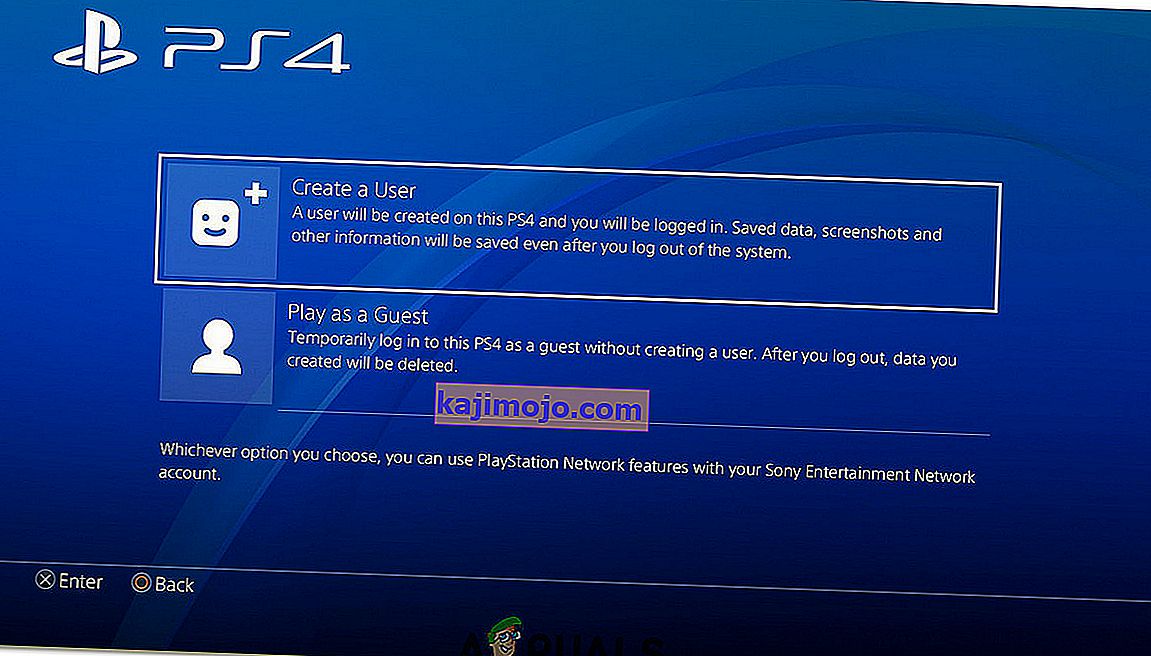Uneori este ușor să depanați un cod de eroare pe care îl primiți fie pe consolă, fie pe alte dispozitive pe care le aveți. Cu toate acestea, uneori nu sunt multe de căutat, deoarece dispozitivul nu oferă multe informații cu privire la eroare.
Acest cod de eroare fără nume apare frecvent pe consolele PlayStation 4 și apare împreună cu mesajul „A apărut o eroare”. Această eroare apare de obicei atunci când porniți PS4, de obicei la început, când încercați să vă conectați la profilul PSN sau în timp ce configurați unele dintre setări. Urmați câteva dintre metodele situate mai jos pentru a remedia complet această eroare.
Soluția 1: verificați contul PSN
Va trebui să vă verificați adresa de e-mail pe care ați folosit-o pentru a configura PS4 dacă doriți să evitați acest cod de eroare și să obțineți acces la anumite lucruri pe care nu le-ați putut utiliza înainte de a face acest lucru. Această problemă se întâmplă de obicei utilizatorilor care tocmai și-au achiziționat consola și s-au grăbit să o deschidă fără a-și verifica contul PSN în primul rând. Urmați setul de pași de mai jos pentru a remedia problema.
- Deschideți aplicația de e-mail fie pe computer, fie utilizând browserul preferat. Conectați-vă la contul de e-mail pe care l-ați utilizat pentru a vă configura contul PSN.
- Încercați să localizați e-mailul de pe PlayStation, îndemnându-vă să vă confirmați adresa de e-mail și faceți clic pe linkul pe care probabil v-au trimis-o.

Notă: Dacă a trecut mult timp de când v-ați creat contul PSN, este posibil ca linkul din e-mailul pe care vi l-au trimis să fi expirat și poate fi necesar să solicitați unul suplimentar conectându-vă la site-ul lor web și făcând clic pe butonul Retrimiteți e-mail de pe site.
Soluția 2: Creați un alt cont cu un e-mail diferit
Deoarece unii utilizatori pur și simplu nu și-au putut verifica contul din cauza anumitor probleme cu serverele PSN, o soluție logică ar fi să creați pur și simplu un alt cont și să îl utilizați în schimb. Dacă tocmai v-ați achiziționat consola, aceasta nu ar trebui să fie o mare problemă, deoarece nu veți pierde niciun progres și este aproape sigur să remediați codul de eroare. Totuși, asigurați-vă că verificați acest nou cont la timp.
- Porniți PS4 și navigați la Utilizator nou >> Creați un utilizator sau un utilizator 1 pe ecranul de conectare PlayStation.
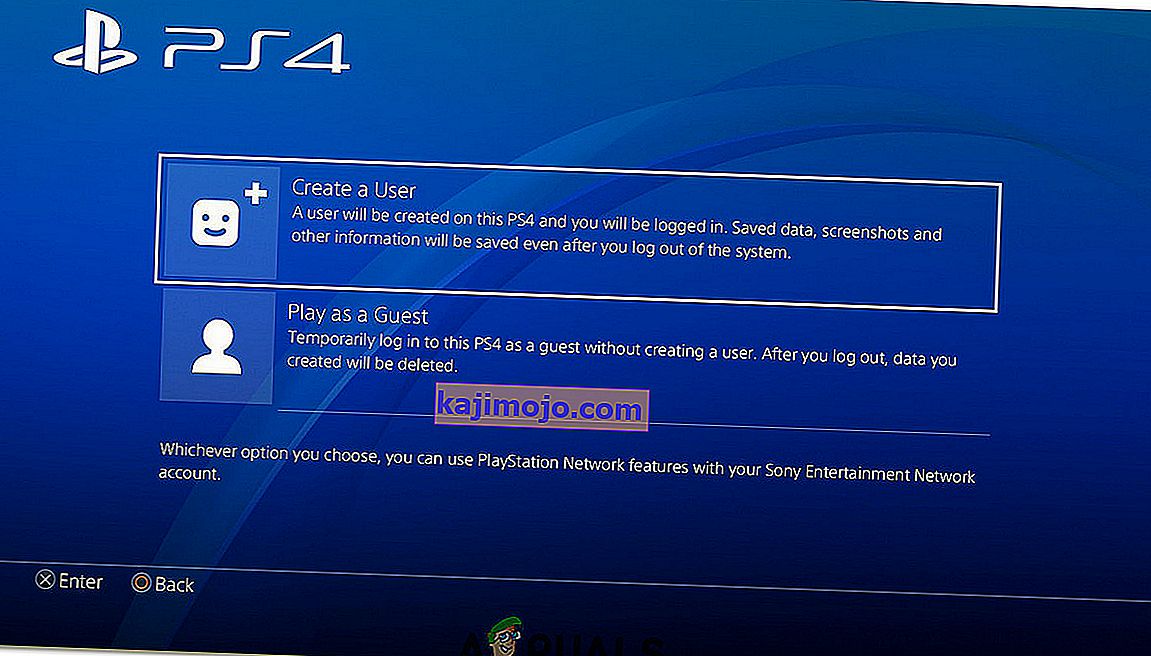
- Aceasta ar trebui să creeze utilizatorul local pe PS4 în sine, nu un cont PSN.
- Selectați Următorul >> Sunteți nou în rețeaua PlayStation? Creați un cont> Înscrieți-vă acum.
- Dacă selectați Omiteți, puteți alege avatarul și numele pentru utilizatorul dvs. local și puteți juca offline imediat. Accesați avatarul dvs. de pe ecranul de pornire PS4 pentru a vă înscrie mai târziu la PSN.
- Dacă este prima dată când utilizați acest PS4 accesați profilul utilizatorului 1 de pe ecranul de pornire PS4 și introduceți detaliile și preferințele dvs. și selectați Următorul pe fiecare ecran.
- Dacă aveți sub 18 ani când vă introduceți ziua de naștere, veți crea un utilizator local pentru redare offline și va trebui să cereți unui adult să aprobe contul mai târziu.
- Nu dați o dată anterioară de naștere, deoarece este împotriva Termenilor de utilizare PSN pentru a furniza informații false.
- Dacă aveți peste 18 ani și doriți să utilizați cardul dvs. de credit sau de debit pe PlayStation Store, asigurați-vă că adresa pe care o introduceți se potrivește cu adresa de facturare a cardului dvs.
- Asigurați-vă că aveți acces la adresa de e-mail pe care o introduceți, deoarece va trebui să o verificați.
- Creați un ID online și introduceți numele și prenumele. ID-ul dvs. online este numele dvs. vizibil public pe care îl vor vedea alți utilizatori de pe PSN.
- Alegeți setările Partajare, Prieteni și Mesaje (trei ecrane). Acestea sunt doar pentru contul dvs.; nu afectează ceea ce vor vedea ceilalți utilizatori de pe PS4.
- Dacă aveți mai puțin de 18 ani, crearea contului se încheie aici și puteți solicita unui adult să se conecteze cu contul său pentru a autoriza accesul PSN sau să se joace offline până când o fac.
- Verificați adresa de e-mail și faceți clic pe linkul de verificare. Dacă nu ați primit un e-mail de verificare a contului, verificați dosarele de spam și junk.
- Dacă tot nu îl găsiți, selectați Ajutor pentru a vă schimba adresa de e-mail sau cereți-ne să vă trimitem din nou e-mailul. Selectați Conectați-vă cu Facebook pentru a vă conecta conturile PSN și Facebook sau Faceți acest lucru mai târziu.
Soluția 3: Să te ajute un prieten
Această metodă a avut un mare succes, dar necesită o altă consolă PlayStation 4 pentru a funcționa, ceea ce înseamnă că ar trebui să contactați un prieten sau cineva care deține consola PlayStation 4. Metoda este destul de simplă și practic „remediază” contul dvs. conectându-l la o consolă diferită, făcându-vă posibil să îl utilizați fără probleme.
Persoana cu care ați contactat ar trebui să se conecteze cu contul dvs. pe consola sa. Este cel mai bun dacă sunteți prezent fizic și dacă vă conectați singur la cont deoarece este cel mai sigur mod de a ști dacă contul dvs. a fost compromis.
După aceea, ar trebui să vă conectați la contul dvs. de pe propria consolă și să verificați dacă problema a fost rezolvată. Mult noroc!
Soluția 4: setați setările de confidențialitate la Nimeni
Această remediere uimitoare a apărut inițial ca o soluție la o altă problemă cu privire la consola PS4, dar anumiți utilizatori au încercat-o cu privire la această problemă și a funcționat cu succes pentru ei. Schimbarea setărilor de confidențialitate la nimeni nu pare să fi remediat problema definitiv și vă recomandăm să încercați imediat acest lucru.
- Deschideți consola și navigați la meniul principal. Deschideți setările localizând butonul său pe ecran.
- Faceți clic pe Rețea PlayStation >> Administrare cont >> Setări de confidențialitate.

- Schimbați toate setările posibile la nimeni navigând în diferite zone, cum ar fi Partajarea experienței dvs. >> Activități și trofee, unde puteți seta opțiunea la Nimeni. Apoi, puteți să faceți clic pe opțiunea Conectarea cu prietenii și să schimbați cererile prietenilor, Prietenii prietenilor, Căutarea și jucătorii pe care îi puteți cunoaște la Nimeni. Aceasta poate continua cu opțiunea Gestionarea listei de prieteni și a mesajelor și fereastra Protejarea informațiilor dvs.
- Verificați dacă eroarea este remediată.
Soluția 5: Modificați setările DNS
Încercați să modificați setările conexiunii la internet astfel, pentru a evita eroarea. Aceasta va schimba adresa DNS a conexiunii dvs. de internet la adresa DNS deschisă făcută de Google special pentru cazuri precum a dvs.
Cu toate acestea, procesul este un lucru care a ajutat mulți oameni să își remedieze codul de eroare, dar se pare că uneori DNS-ul Google nu a fost suficient. O simplă căutare pe Google ar trebui să fie suficientă pentru a vă îndrepta spre direcția corectă atunci când vine vorba de adresa DNS deschisă corectă.
Urmați instrucțiunile afișate în celălalt articol pentru a modifica adresa DNS a PlayStation 4. Asigurați-vă că verificați sub Soluția 5 din articol, în secțiunea Utilizatori PlayStation 4.
Soluția 6: Dacă primiți această eroare în joc
Dacă această eroare pornește în mod constant din jocul pe care încercați să îl jucați și dacă nu există un cod de eroare suplimentar lângă eroare, vă recomandăm să luați în considerare soluția de mai jos, deoarece este simplă și a ajutat mulți utilizatori cu diverse jocuri, mai ales Rainbow Six Siege.
- Odată ce eroarea a apărut pe consola dvs., navigați la Setări >> Administrare cont >> Deconectați-vă pentru a vă deconecta de la cont.
- Opriți complet PlayStation 4.
- Odată ce consola este oprită complet, deconectați cablul de alimentare din spatele consolei.

- Lăsați consola să rămână deconectată cel puțin câteva minute.
- Conectați cablul de alimentare înapoi la PS4 și porniți-l așa cum faceți în mod normal.
- Conectați-vă la contul dvs. imediat ce pornește consola și verificați dacă problema este rezolvată.